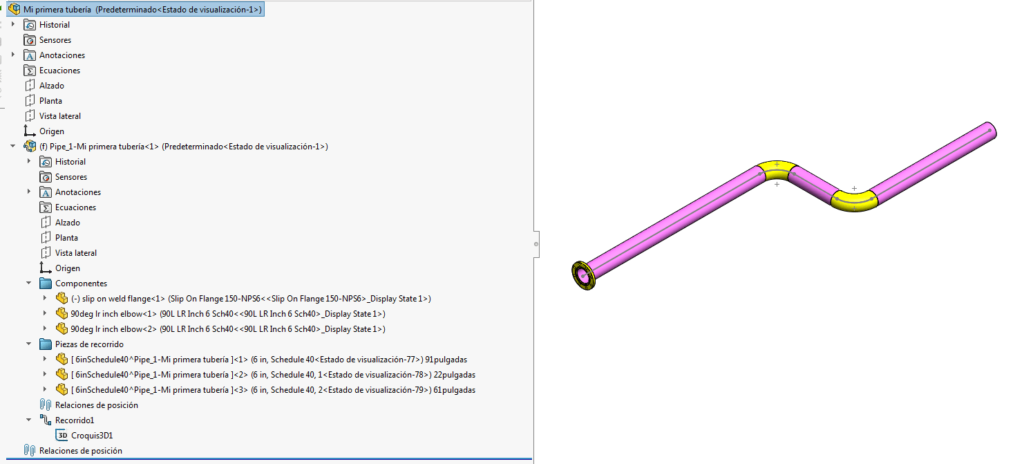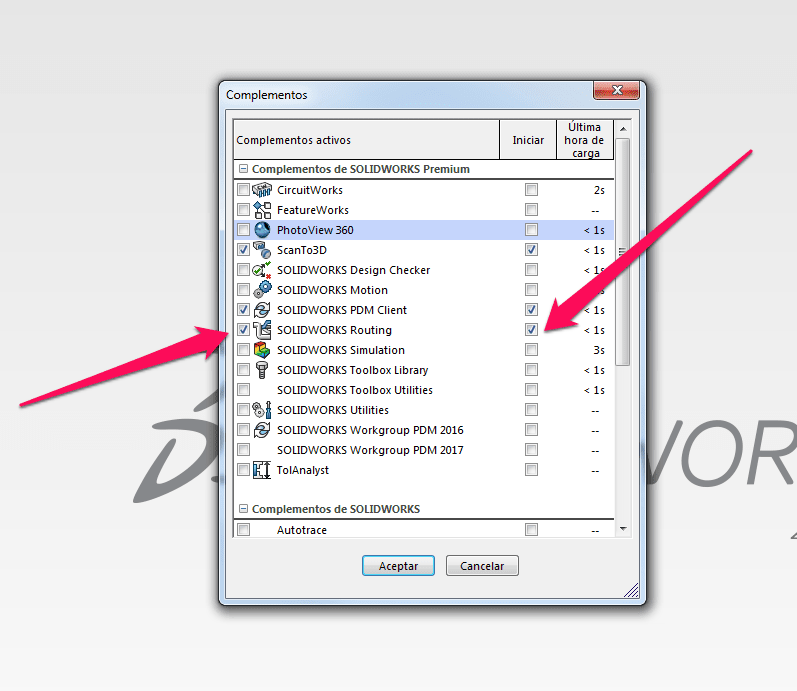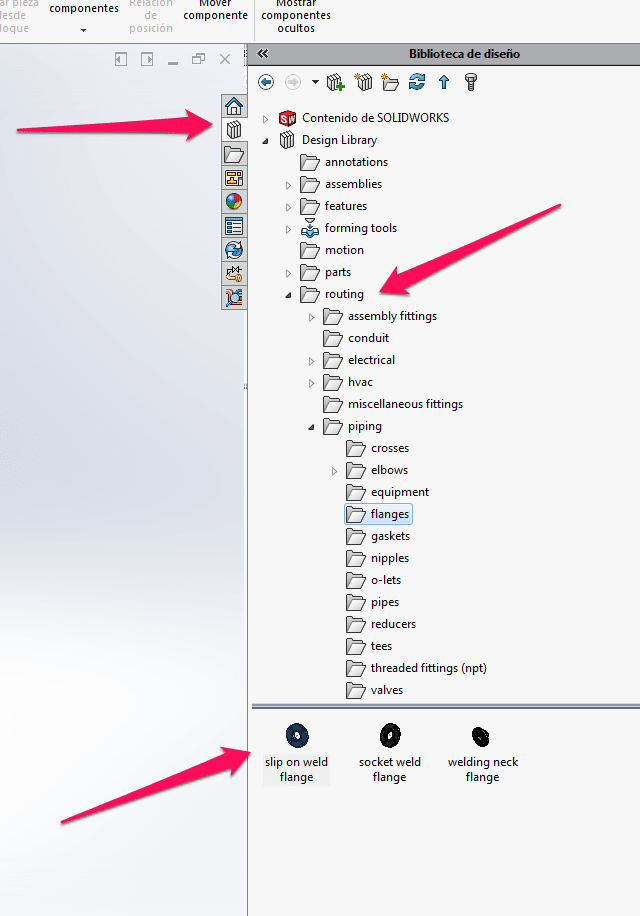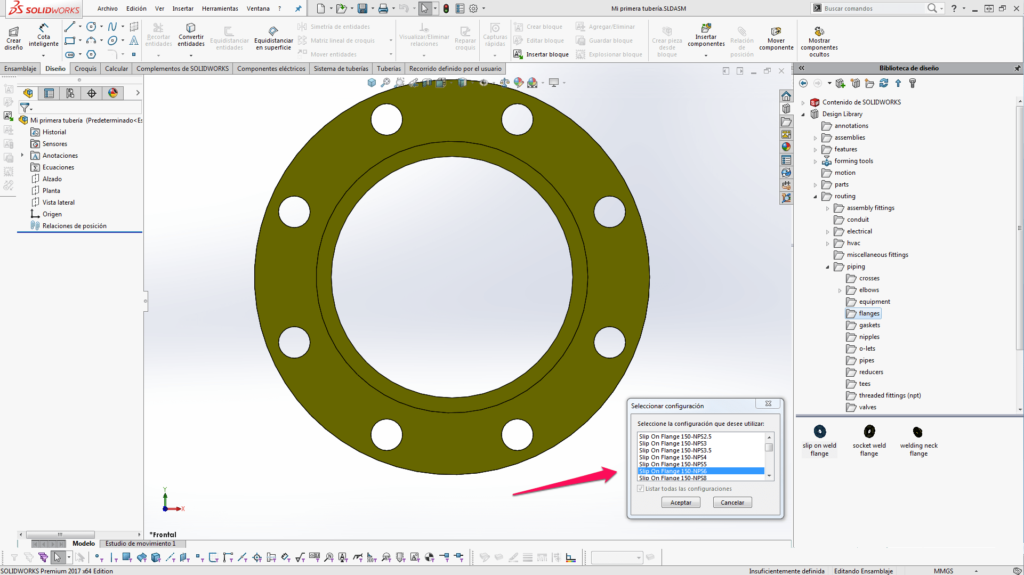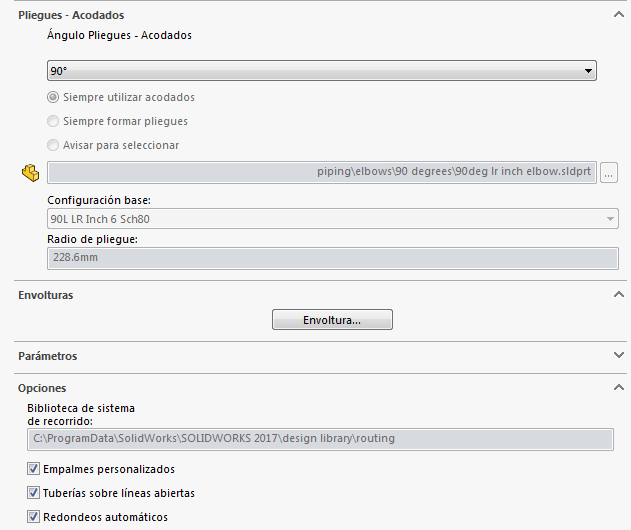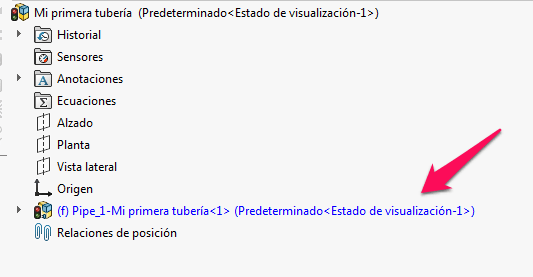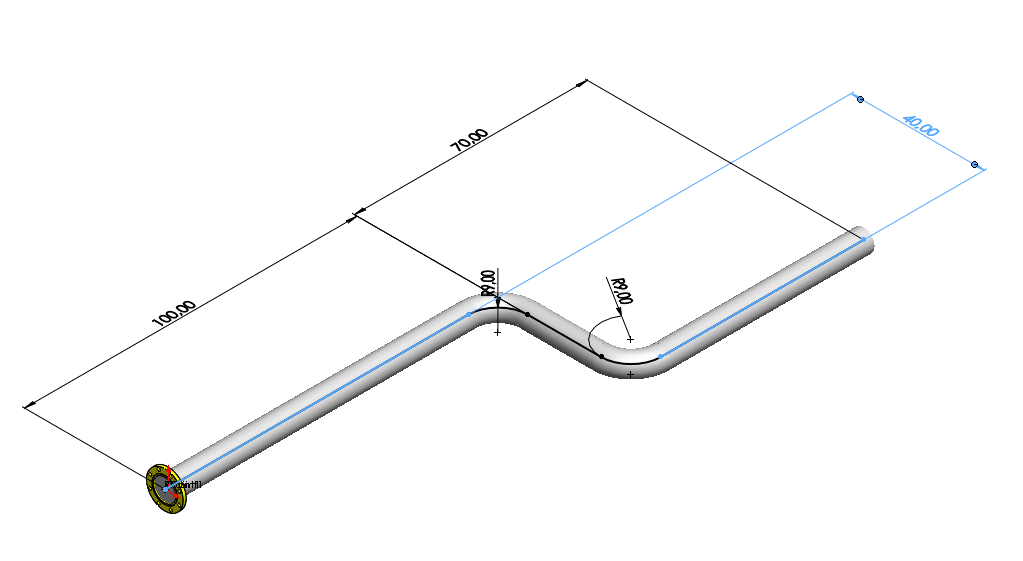Desde EasyWorks hoy te queremos contar cómo te puede ayudar Solidworks Routing. Este es un complemento, disponible con la licencia Premium, que automatiza el proceso de diseño de rutas de tuberías. Rígidas, flexibles, sistemas eléctricos o HVAC.
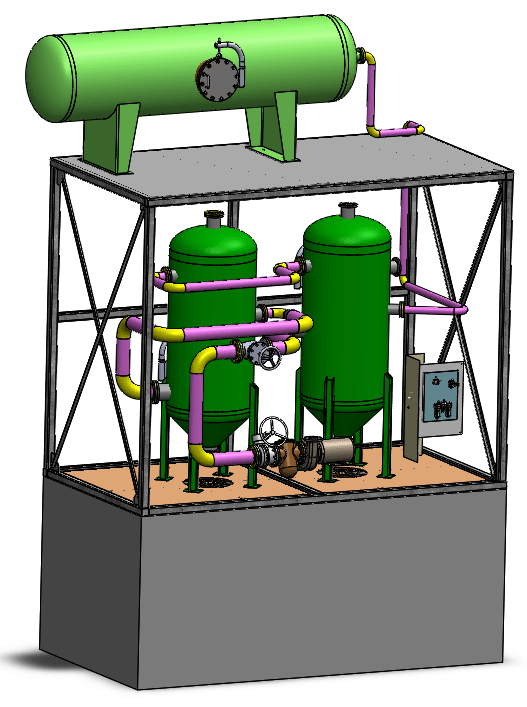
Conseguirás optimizar el diseño de tus instalaciones, maquinaria o equipamientos con este complemento de SOLIDWORKS. Esta potente aplicación te ayudará a conseguir mejores diseños y mayor precisión en las listas de materiales, lo que se traducirá en un time to market más rápido y costes más bajos. Suena interesante, ¿no?

¿Cómo funciona?
La tubería se genera desde un croquis 3D. Las rutas están definidas por una base de datos. Cuando empieces una ruta, tendrás que indicarle el Schedule, a partir de ahí, los componentes relevantes se insertarán automáticamente en nuestras tuberías. Como es el caso de los acodados de la tubería de la imagen.
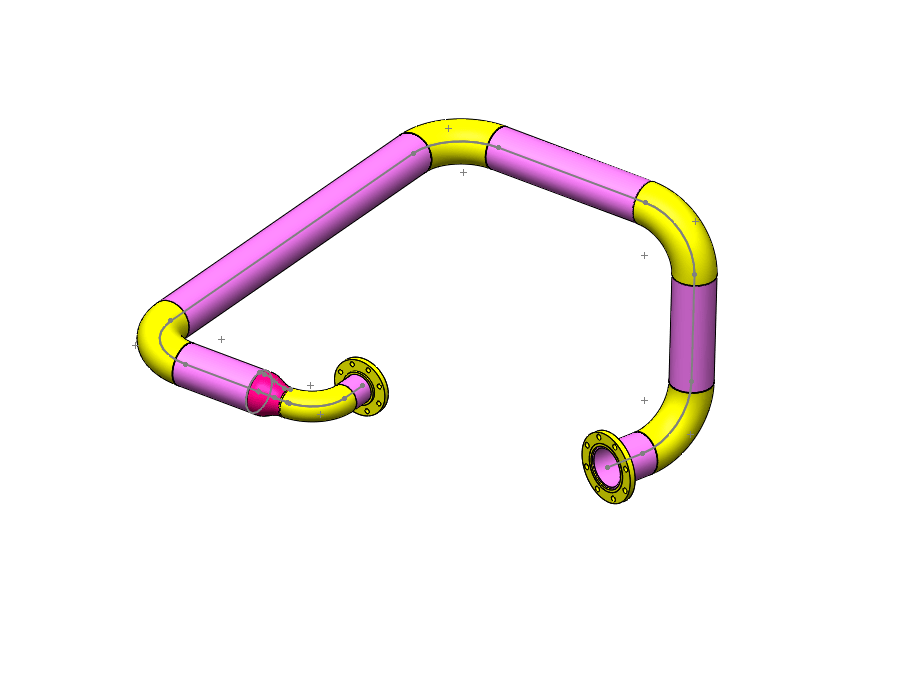
¿Qué ventajas tiene usar SOLIDWORKS Routing con respecto a métodos de diseño tradicionales?
El método tradicional sería emplear operaciones de barrido definidas por un croquis 3D, que representaría el camino de la tubería, y otro croquis que representase el perfil. Tendrías que hacer a mano todo lo que el SOLIDWORKS Routing hace de forma automática.
VENTAJAS
- Arrastrar y soltar los componentes sobre la ruta. Como la válvula de la imagen, la arrastramos sobre la tubería, y automáticamente se producirán en ella los cortes.
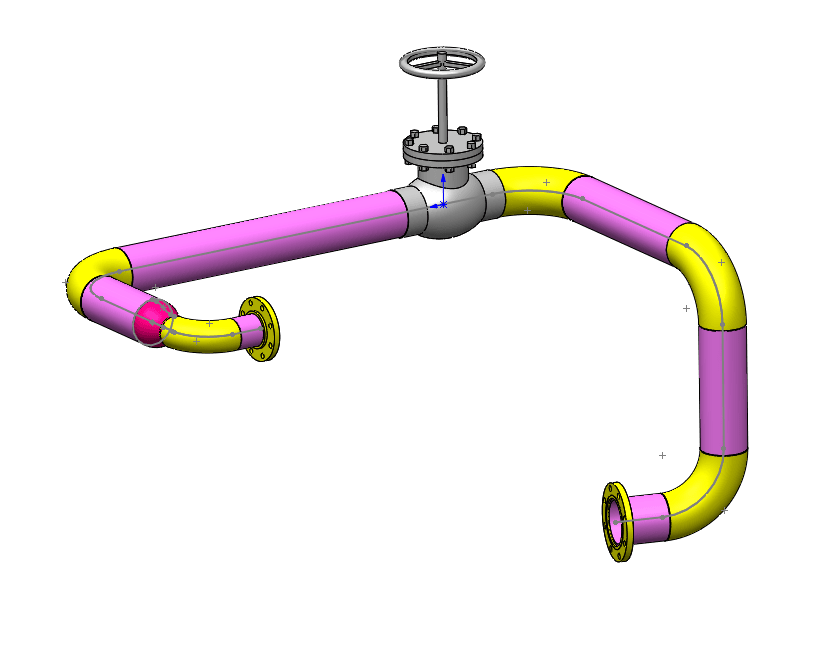
Nota: SolidWorks detecta automáticamente el Schedule de la tubería e insertará la válvula de ese tamaño automáticamente.
- Auto-rutas entre diferentes componentes de Routing. Con esta opción, el software generará automáticamente un recorrido entre los componentes seleccionados.
- Amplia biblioteca de componentes de Routing ya definidos.
- Creación automática de dibujos y listas de materiales con información específica de las tuberías, como las distancias de corte de los tubos.
- Opciones especiales como la creación de información de archivos de doblado para CNC de tubos o máquinas de doblado de tubos.
VALIDACION
Podrás usar las rutas que hayas creado en el módulo de Flow Simulation, de forma que podrás verificar que tu sistema funciona correctamente.
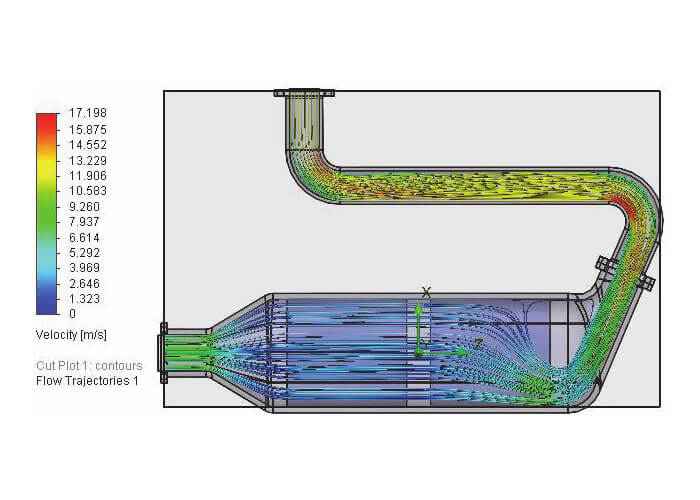
Es fácil y rápido de usar, ya que usa la misma interfaz de SolidWorks. Así que podréis integrar fácilmente los ruteados que diseñéis en vuestras instalaciones.
Si os parece que este complemento es interesante, os invitamos a visitar nuestra plataforma online, donde tenemos a vuestra disposición dos cursos de SOLIDWORKS Routing, uno dedicado al Tubing y otro al Piping.